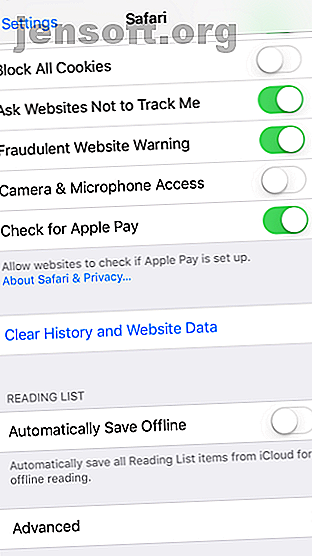
कैसे अपने iPhone या iPad पर कैश साफ़ करने के लिए
विज्ञापन
यदि आपके iPhone स्टोरेज लगभग भर चुके हैं, तो कैश को दोष दिया जा सकता है। जब आप अधिक एप्लिकेशन का उपयोग करते हैं, तो उन्हें जानकारी संग्रहीत करने के लिए आपके फ़ोन पर अधिक स्थान की आवश्यकता होती है।
सौभाग्य से, आप अपने iPhone या iPad में आसानी से कैश साफ़ कर सकते हैं। हम आपके iPhone पर कैश को कैसे साफ़ करें, और कैश को साफ़ करने का तरीका देखेंगे।
कैश क्या है?
कैश, ऐप और वेबसाइटों द्वारा संग्रहीत अस्थायी डेटा के लिए एक शब्द है ताकि वे भविष्य में अधिक कुशलता से काम कर सकें।
उदाहरण के लिए, यदि आप एक बड़े बैनर ग्राफिक वाली वेबसाइट पर जाते हैं, तो आपका ब्राउज़र कैश कर देगा ताकि आपको अगली बार इस पृष्ठ को खोलने के बाद उसे फिर से डाउनलोड न करना पड़े। जब आप Apple Music 10 आवश्यक Apple Music युक्तियों पर स्ट्रीम करते हैं, तो आपको वास्तव में 10 आवश्यक Apple Music युक्तियां जानने की आवश्यकता होती है, जो आपको वास्तव में जानने की आवश्यकता है कि 2015 में लॉन्च होने के बाद, Apple Music ने एक लंबा सफर तय किया है, बच्चे। दुर्भाग्य से, यह अभी भी सबसे आसान या सबसे सहज सेवा नहीं है जिसके साथ पकड़ना है। यह वह जगह है जहां हम आते हैं ... और पढ़ें, यह आपके सबसे ज्यादा खेले जाने वाले ट्रैक को कैश करता है ताकि आप गाने तेजी से बदल सकें।
कैश आधुनिक फोन और कंप्यूटर का एक सामान्य हिस्सा है। इसके बिना, आपका फोन बहुत कम कुशलता से काम करेगा। इस प्रकार, कैश का उपयोग करने वाला संग्रहण स्थान सार्थक है।
हालाँकि आपका फ़ोन कैश साफ़ करने के बाद भी उसे फिर से बना देगा, फिर भी यह समस्या निवारण के लिए एक सहायक कदम है। यह अस्थायी रूप से स्टोरेज स्पेस को भी खाली कर सकता है, खासकर अगर आपने थोड़ी देर में कैश को साफ नहीं किया है।
कैसे iPhone पर सफारी कैश साफ़ करने के लिए
ब्राउज़र कैश अक्सर भंडारण का सबसे बड़ा उपयोगकर्ता है, इसलिए यह आपके ब्राउज़र कैश को साफ़ करने के साथ शुरू करने के लिए समझ में आता है।
ऐसा करने के लिए, सेटिंग ऐप पर जाएं। इंस्टॉल किए गए ऐप्स की सूची के नीचे स्क्रॉल करें, और सफारी टैप करें। आप सभी प्रकार की सफ़ारी सेटिंग देखेंगे, लेकिन नीचे के पास एक विकल्प में हमारी रुचि है। स्पष्ट इतिहास और वेबसाइट डेटा का चयन करें।
आप एक पुष्टिकरण संकेत देखेंगे; पुष्टि करने के लिए फिर से इतिहास साफ़ करें और डेटा टैप करें।


ध्यान दें कि ऐसा करने से आपके iPhone पर कैश के साथ-साथ हिस्ट्री, कुकीज और भी बहुत कुछ डिलीट हो जाएगा। अपने iPhone पर किसी भी और सभी हिस्ट्री को कैसे डिलीट करें, क्या आप कुछ रिकॉर्ड्स को सिलेक्ट करना चाहते हैं या अंधाधुंध पूरी बहुत, यह है कि आप इसे कैसे करते हैं। सभी वेबसाइटों से अधिक पढ़ें। यह आपके द्वारा साइन इन किए गए किसी भी स्थान से आपको लॉग आउट करेगा। यह उन सभी डिवाइसों के लिए यह जानकारी भी मिटा देता है जो आपके iCloud खाते का उपयोग करती हैं।
यदि आप चाहें, तो आप सभी को मिटाने के बजाय विशिष्ट वेबसाइटों के लिए मैन्युअल रूप से कैश साफ़ कर सकते हैं। सफारी के विकल्पों में से उन्नत का चयन करके ऐसा करें, फिर वेबसाइट डेटा का चयन करें। आपको उन सभी साइटों की सूची दिखाई देगी, जिन्होंने आपके iPhone या iPad पर डेटा सहेजा है।
ऊपरी-दाईं ओर स्थित संपादित करें टैप करें, फिर मिटाने के लिए प्रत्येक प्रविष्टि के बाईं ओर स्थित चिह्न को दबाएं।


जब आप समाप्त कर लें, तो पूर्ण टैप करें। अधिक देखने के लिए, या शीर्ष पर पट्टी का उपयोग करके खोज करने के लिए सूची के निचले भाग में सभी साइटें दिखाएँ का उपयोग करें। सूची का इस्तेमाल सबसे कम से कम जगह से होता है।
सफारी से दूर जाने की सोच रहे हैं? IPhone ब्राउज़र की हमारी तुलना देखें कि iPhone के लिए सबसे अच्छा ब्राउज़र क्या है? 7 ऐप्स की तुलना में iPhone के लिए सबसे अच्छा ब्राउज़र क्या है? 7 एप्स कम्पेयर सफारी आईफोन्स के लिए एक अच्छा ब्राउजर है, लेकिन यह एकमात्र विकल्प नहीं है। कुछ बेहतर करने के लिए सर्वश्रेष्ठ iOS ब्राउज़र देखें। और अधिक पढ़ें जो आपके लिए सबसे अच्छा होगा।
IPhone पर ऐप कैश कैसे साफ़ करें
सफारी के विपरीत, अन्य ऐप्स के लिए कैश साफ़ करना डेवलपर द्वारा अनुमति देने पर निर्भर करता है। कुछ ऐप्स में कैश को साफ़ करने का विकल्प होता है, जबकि अन्य इसे प्रदान नहीं करते हैं।
जांच करने के लिए, सेटिंग में मृत और सूची को नीचे स्क्रॉल करें जब तक कि आप अपने इंस्टॉल किए गए एप्लिकेशन नहीं देखते। इसकी विशिष्ट सेटिंग्स देखने के लिए हर एक पर टैप करें। आप अगले लॉन्च या इसी तरह के विकल्प पर एक रीसेट कैश देख सकते हैं; हालांकि, हमने एकमात्र ऐप स्लैक के लिए देखा था।
कैश साफ़ करने के लिए आपको अलग-अलग ऐप सेटिंग्स को भी देखना चाहिए। उदाहरण के लिए, आप सेटिंग मेनू खोलकर और संग्रहण चुनकर Spotify का कैश साफ़ कर सकते हैं। Spotify का कैश साफ़ करने के लिए Cache बटन को दबाएं। हमने दिखाया है कि Google मैप्स का कैशे भी साफ़ करें।


यदि आप किसी ऐप के कैश को साफ़ करना चाहते हैं, जिसमें ऐसा करने का विकल्प नहीं है, जैसे कि फेसबुक या इंस्टाग्राम, तो आपको इसे अनइंस्टॉल और रीइंस्टॉल करना होगा। आप यह देखना चाहते हैं कि सेटिंग> जनरल> आईफोन स्टोरेज यह देखने के लिए कि आपके फोन में कौन से ऐप्स सबसे ज्यादा जगह लेते हैं। इससे आपको यह स्पष्ट करने में मदद मिल सकती है कि किस कैश को साफ़ करें।
यहां एक एप्लिकेशन का चयन करें और दस्तावेज़ और डेटा फ़ील्ड का आकार जांचें (आप ऐप आकार की मदद नहीं कर सकते हैं)। यदि यह काफी बड़ा है, तो हटाएं ऐप टैप करें और कार्रवाई की पुष्टि करें। फिर एक ताजा प्रतिलिपि को पुनर्स्थापित करने के लिए ऐप स्टोर पर वापस जाएं।
आप क्लासिक विधि का उपयोग करके ऐप्स भी निकाल सकते हैं: किसी भी ऐप को अपने होम स्क्रीन पर तब तक दबाकर रखें जब तक वे सभी हिलना शुरू न कर दें। किसी ऐप पर X आइकन टैप करें और आपको इसे हटाने के लिए संकेत दिखाई देगा।



अपने iPhone को पुनरारंभ करने के लिए मत भूलना
आवश्यक रूप से कैश साफ़ करने से संबंधित नहीं है, लेकिन यह न भूलें कि आपके iPhone का एक सरल पुनरारंभ कुछ सरल मुद्दों को साफ़ कर सकता है। यदि प्रदर्शन सुस्त लगता है, तो अपने iPhone पर पावर बटन दबाकर रखें और इसे बंद करने के लिए स्लाइड करें।
हमने यह भी कवर किया है कि कैसे अपने iPhone को फिर से शुरू करने के लिए मजबूर करें कैसे एक iPhone को फिर से शुरू करें और रिकवरी मोड को कैसे फोर्स करें एक iPhone को कैसे रिस्टार्ट करें और रिकवरी मोड को एंटर करें यदि आपका आईफोन फ्रोजन है, तो आपको इसे रीसेट करने की आवश्यकता है। जब आपका iPhone बूट नहीं करेगा, तो रिकवरी मोड मदद कर सकता है। यहां इन दोनों सुविधाओं का उपयोग करने का तरीका बताया गया है। और पढ़ें, थोड़ी अधिक कठोर विधि के लिए।
IPhone क्लीनर ऐप्स के बारे में क्या?
इस प्रक्रिया पर शोध करते समय, आप iMyFone जैसे कार्यक्रमों में आ सकते हैं जो शक्तिशाली कैश सफाई कार्यक्षमता को बढ़ाते हैं। लगभग हर मामले में, आपको इनसे बचना चाहिए।
इन ऐप्स के "फ्री" संस्करण बहुत कम हैं और केवल आपको उनके लिए भुगतान करने के लिए लुभाने के लिए काम करते हैं। IOS के प्रतिबंधों के कारण, ये ऐप्स आपके iPhone पर पहले से ही बहुत कुछ नहीं कर सकते हैं। इन तरीकों में से किसी एक उपकरण के लिए $ 20 या उससे अधिक का भुगतान करने की तुलना में उपरोक्त तरीकों का उपयोग करके iPhone कैश को साफ़ करने में कुछ मिनट लेने से आप बहुत बेहतर हैं।
आपका iPhone कैश, अब सब साफ हो गया
अब आपने अपने iPhone के ब्राउज़र कैश और ऐप कैश को साफ़ कर दिया है। हालाँकि, याद रखें कि कैश साफ़ करना कुछ ऐसा नहीं है जो आपको नियमित रूप से करना चाहिए। आपके द्वारा इसे मिटा दिए जाने के बाद, सफारी और अन्य एप्लिकेशन आवश्यकतानुसार कैश को फिर से बनाएंगे, इसलिए आपके द्वारा प्राप्त की गई कोई भी संग्रहण बचत अंततः गायब हो जाएगी। इसके अलावा, जब आप कैश को साफ़ करते हैं, तो ऐप्स आसानी से नहीं चलेंगे।
यदि आपके पास भंडारण की गंभीर कमी है, तो कैश को साफ़ करना अस्थायी रूप से मदद कर सकता है। लेकिन आपको वास्तव में अन्य तरीकों से iPhone भंडारण को मुक्त करना चाहिए; तस्वीरें सबसे बड़ी भंडारण हॉग में से एक हैं।
और अपनी सामग्री को व्यवस्थित रखने के लिए हमेशा अच्छा विचार है; अपनी iPad वेब सामग्री को प्रबंधित करने के कुछ तरीके यहां दिए गए हैं 4 आपके iPad पर वेब सामग्री को व्यवस्थित और प्रबंधित करने के तरीके 4 आपके वेब पर व्यवस्थित और प्रबंधित करने के तरीके आपके iPad पर ये आवश्यक सुझाव और एप्लिकेशन आपको वेब पर जानकारी के धन का प्रबंधन करने में मदद करेंगे। अपने iPad पर संगठित तरीका। अधिक पढ़ें ।
इसके बारे में और अधिक जानें: iPhone टिप्स, सफारी ब्राउज़र, स्टोरेज, समस्या निवारण।

